Windowsメール
記事番号:30402
Windows Mail
10663view
現在Windows メールに関してはMicrosoftのサポートが終了しております。
下記マニュアルに関しましては、お客様の判断でご利用ください。
1.アカウントの設定
Windowsメールを起動し、[ツール]の[アカウント]をクリックします。
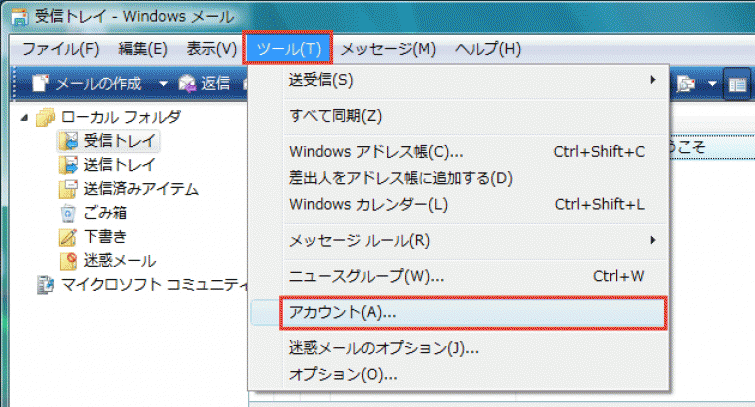
[追加]をクリックし、アカウントの種類を[電子メールアカウント]をクリックして選択し、[次へ]をクリックします。


2.表示名の設定
電子メール表示名の設定を行います。
ここで設定した『表示名』は、メールを送信した際に送信者の名前として相手方に通知されます。文字列を入力し、[次へ]をクリックします。

3.メールアドレスの設定
『電子メールアドレス』に設定するメールアドレスを入力し、[次へ]をクリックします。

4.メールサーバーの設定
メールサーバーは下記を参考にしてください。
【共用サーバープランの場合】

※●部分はサービス開始確認書をご確認ください
上記のように各項目を入力し、[次へ]をクリックします。
※『送信サーバーは認証が必要』にチェックを入れます。

5.ログオン情報の設定
メールサーバーへのログオン情報を設定します。以下のように各項目を入力し、[次へ]をクリックします。
![]()


6.サブミッションポート(587)の設定
インターネットアカウントに戻り、先ほど追加したアカウントを選択し、[プロパティ]をクリックします。

※アカウントの表示名は 『プロパティ』 ⇒ 『全般』 から設定できます
7.詳細設定
次に[詳細設定]タブを選択し、『送信メール(SMTP)』 の 『25』 という数字を 『587』 に変更します。
[OK]を押して設定完了です。

【 ご注意ください 】
メールの送信方式の一つに『 CRAM-MD5 』というものがありますが、現在『 非対応 』です。
CRAM-MD5を利用した場合、サーバーへの認証時に拒否されてしまいます。






